win7屏幕总是显示brightness怎么解决 电脑屏幕总是显示brightness解决方法
来源:www.laobaicai.net 发布时间:2019-09-02 08:15
最近有位win7系统用户使用电脑的时候发现,自己电脑的屏幕总是会显示brightness,而且还一直闪出1024*768的字样,用户不知道怎么解决这个问题,为此非常苦恼,那么win7屏幕总是显示brightness怎么解决呢?今天为大家分享win7电脑屏幕总是显示brightness解决方法。
屏幕显示brightness解决方法:
1、在桌面空白处鼠标右键单击,在菜单中选择【屏幕分辨率】;如图所示:
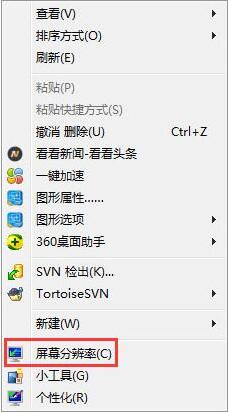
2、点击【分辨率】;如图所示:
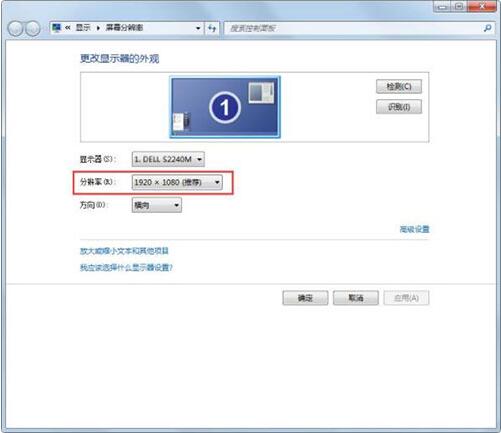
3、在下拉菜单中选择提示的分辨率;如图所示:
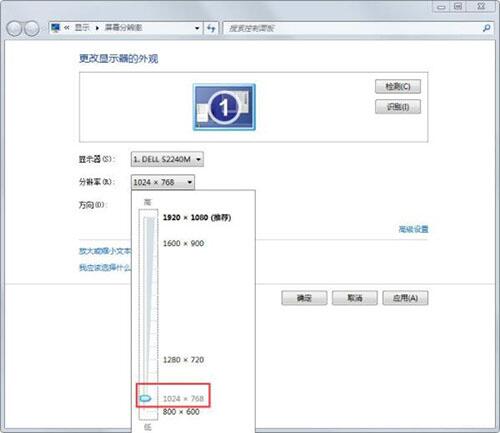
4、点击【应用】,屏幕会黑屏一会儿;如图所示:
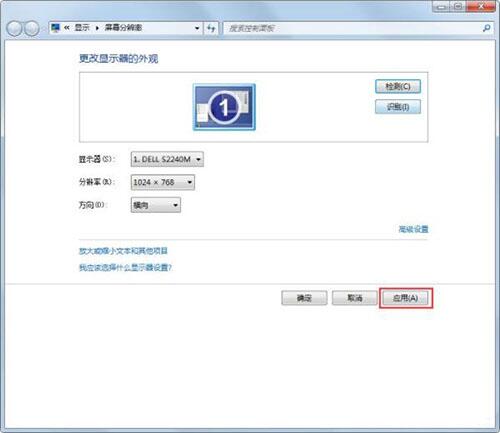
5、弹出【显示设置】窗口,选择【保留更改】即可。如图所示:
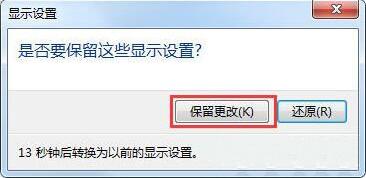
关于win7电脑屏幕总是显示brightness的解决方法就为小伙伴们详细分享到这里了,如果用户们使用电脑的时候碰到了相同的问题,可以根据上述方法步骤进行操作哦,希望本篇教程能够帮到大家,更多精彩教程请关注老白菜官方网站。
推荐阅读
"win10系统查看显卡配置操作教程分享"
- win10系统输入法不见了解决方法介绍 2022-08-08
- win10系统修改鼠标dpi值操作方法介绍 2022-08-06
- win10系统查看无线网络密码操作方法介绍 2022-08-05
- win10系统应用商店没有网络解决方法介绍 2022-08-04
win10系统设置声音双通道操作方法介绍
- win10系统设置动态锁操作方法介绍 2022-08-02
- win10系统设置日语输入法操作方法介绍 2022-08-01
- win10系统怎么设置还原点 2022-07-30
- win10系统怎么设置自动锁屏功能 2022-07-29
老白菜下载
更多-
 老白菜怎样一键制作u盘启动盘
老白菜怎样一键制作u盘启动盘软件大小:358 MB
-
 老白菜超级u盘启动制作工具UEFI版7.3下载
老白菜超级u盘启动制作工具UEFI版7.3下载软件大小:490 MB
-
 老白菜一键u盘装ghost XP系统详细图文教程
老白菜一键u盘装ghost XP系统详细图文教程软件大小:358 MB
-
 老白菜装机工具在线安装工具下载
老白菜装机工具在线安装工具下载软件大小:3.03 MB










